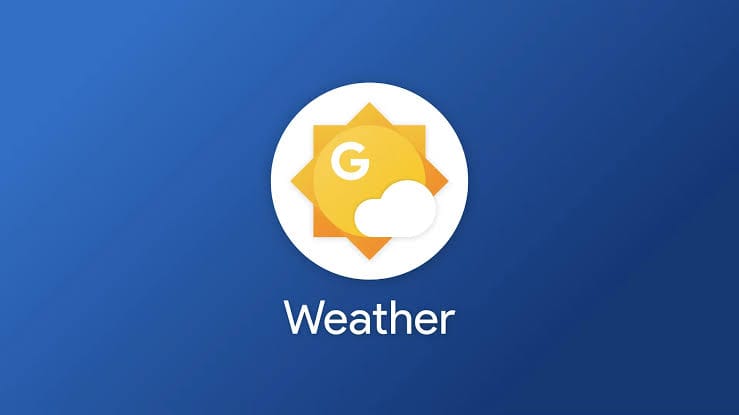Sebagai seorang akademisi, peneliti, atau mahasiswa, Anda pasti tidak asing dengan pentingnya sitasi dan daftar pustaka dalam setiap karya tulis ilmiah. Proses ini, jika dilakukan secara manual, bisa sangat memakan waktu dan rentan terhadap kesalahan. Di sinilah Mendeley hadir sebagai solusi yang sangat membantu. Artikel ini akan membahas secara mendalam apa itu Mendeley dan bagaimana cara menghubungkannya dengan Microsoft Word Anda untuk efisiensi maksimal.
Apa Itu Mendeley?
Mendeley adalah perangkat lunak manajer referensi gratis yang dikembangkan oleh Elsevier. Lebih dari sekadar alat sitasi, Mendeley berfungsi sebagai asisten pribadi Anda dalam mengelola literatur ilmiah. Fitur utamanya meliputi:
- Manajemen Referensi: Mendeley memungkinkan Anda untuk mengorganisir semua referensi ilmiah (jurnal, buku, prosiding, dll.) dalam satu tempat. Anda dapat mengimpor file PDF, data dari database online, atau memasukkan referensi secara manual.
- Penemuan Literatur: Dengan basis data yang luas, Mendeley juga membantu Anda menemukan artikel ilmiah relevan berdasarkan kata kunci atau topik penelitian Anda.
- Anotasi PDF: Anda dapat membaca, menyorot, dan menambahkan catatan pada file PDF langsung di dalam Mendeley. Fitur ini sangat berguna untuk menandai bagian penting dari artikel yang sedang Anda baca.
- Kolaborasi: Mendeley memungkinkan Anda untuk berbagi referensi dengan rekan peneliti, membuat grup publik atau privat untuk kolaborasi proyek.
- Sitasi Otomatis: Ini adalah fitur paling powerful. Mendeley memungkinkan Anda untuk menyisipkan sitasi dalam berbagai gaya (APA, MLA, Chicago, Vancouver, dll.) dan membuat daftar pustaka secara otomatis di dokumen Word Anda.
Singkatnya, Mendeley adalah ekosistem lengkap untuk membantu Anda mengelola, membaca, dan mensitasi referensi penelitian Anda dengan lebih mudah dan efisien.
Mengapa Anda Perlu Menggunakan Mendeley?
- Efisiensi Waktu: Tidak perlu lagi mengetik sitasi dan daftar pustaka secara manual. Mendeley akan melakukannya untuk Anda dalam hitungan detik.
- Akurasi: Mengurangi risiko kesalahan penulisan referensi karena Mendeley mengikuti standar gaya sitasi yang berlaku.
- Organisasi Lebih Baik: Semua referensi Anda tersimpan rapi dan mudah dicari.
- Fokus pada Konten: Dengan beban manajemen referensi yang berkurang, Anda bisa lebih fokus pada substansi dan kualitas tulisan Anda.
Cara Menghubungkan Mendeley ke Word
Setelah memahami apa itu Mendeley dan manfaatnya, langkah selanjutnya adalah menghubungkannya dengan Microsoft Word Anda. Ini adalah proses yang relatif mudah.
1. Instalasi Mendeley Desktop
Jika Anda belum memiliki Mendeley Desktop, unduh dan instal dari situs web resmi Mendeley. Pastikan Anda mendaftar akun Mendeley gratis untuk bisa menggunakan semua fiturnya.
2. Instalasi Mendeley Cite Plugin untuk Microsoft Word
Ini adalah langkah krusial untuk menghubungkan Mendeley dengan Word Anda.
- Buka Mendeley Desktop: Setelah Mendeley Desktop terinstal dan Anda sudah login, buka aplikasi tersebut.
- Masuk ke “Tools”: Di menu atas Mendeley Desktop, klik “Tools”.
- Pilih “Install Mendeley Cite for Microsoft Word” (atau “Install MS Word Plugin”): Anda akan melihat opsi ini di daftar dropdown. Klik opsi tersebut.
- Catatan: Tergantung pada versi Mendeley yang Anda gunakan, opsi ini mungkin bernama “Install MS Word Plugin” atau “Install Mendeley Cite for Microsoft Word”. Keduanya memiliki fungsi yang sama. Mendeley Cite adalah versi terbaru dari plugin Word mereka.
- Ikuti Instruksi: Mendeley akan secara otomatis mendeteksi instalasi Microsoft Word Anda dan memulai proses instalasi plugin. Biasanya, proses ini cepat dan Anda hanya perlu mengklik “OK” atau “Yes” jika ada pop-up konfirmasi.
- Verifikasi Instalasi: Untuk memastikan plugin berhasil terinstal, buka Microsoft Word Anda. Anda seharusnya melihat tab “References” (Referensi) di ribbon Word. Di dalam tab “References” ini, Anda akan menemukan grup “Mendeley Cite” atau “Mendeley” dengan berbagai opsi seperti “Insert Citation”, “Open Mendeley”, “Insert Bibliography”, dan “Citation Style”.
- Jika Anda tidak menemukannya: Coba restart Word dan Mendeley Desktop. Jika masih tidak muncul, Anda mungkin perlu menginstal plugin secara manual atau mencari solusi di bagian bantuan Mendeley.
3. Menggunakan Mendeley Cite di Word
Setelah plugin terinstal, Anda siap untuk mulai mensitasi!
- Insert Citation: Letakkan kursor di tempat Anda ingin menyisipkan sitasi. Klik “Insert Citation” di grup Mendeley pada tab “References”. Jendela pencarian Mendeley akan muncul. Anda bisa mencari referensi berdasarkan penulis, judul, atau tahun. Pilih referensi yang diinginkan, lalu klik “OK” atau “Insert”. Sitasi akan otomatis muncul di dokumen Anda sesuai dengan gaya sitasi yang dipilih.
- Pilih Gaya Sitasi: Anda dapat mengubah gaya sitasi kapan saja melalui opsi “Citation Style” di grup Mendeley. Mendeley menyediakan banyak gaya populer seperti APA, MLA, Chicago, dan lainnya.
- Insert Bibliography: Setelah semua sitasi disisipkan, letakkan kursor di akhir dokumen (biasanya di halaman baru untuk daftar pustaka). Klik “Insert Bibliography”. Mendeley akan secara otomatis menghasilkan daftar pustaka lengkap berdasarkan semua sitasi yang telah Anda masukkan.
Tips Tambahan
- Sinkronkan Mendeley: Pastikan Mendeley Desktop Anda selalu tersinkronisasi dengan akun Mendeley online Anda. Ini akan memastikan referensi Anda aman dan dapat diakses dari mana saja.
- Kelola Referensi dengan Baik: Sisihkan waktu untuk mengorganisir referensi Anda di Mendeley dengan membuat folder atau menggunakan tag. Ini akan sangat membantu saat mencari referensi di kemudian hari.
- Update Mendeley: Selalu pastikan Anda menggunakan versi terbaru Mendeley Desktop dan plugin Word-nya untuk mendapatkan fitur dan perbaikan bug terbaru.
Mendeley adalah alat yang sangat berharga bagi siapa pun yang terlibat dalam penulisan ilmiah. Dengan memahami apa itu Mendeley dan bagaimana cara menghubungkannya ke Word, Anda dapat meningkatkan efisiensi kerja Anda secara signifikan dan menghasilkan karya tulis ilmiah yang lebih profesional. Selamat mencoba